可移植文件格式(PDF)是最通用的格式之一。因此,每天有数百万的用户使用PDF文件来在不同的软件平台和硬件设备之间共享和存储信息。因此,学会将PowerPoint文件转换为PDF文件也十分有必要。接下来,本文将向您展示如何使用万兴PDF将PowerPoint文件转换为PDF文件。
使用万兴PDF专家将PPTX文件导出为PDF文件
请按照以下步骤轻松快速地将PowerPoint2003、2007、2010、2013和2016的文件转换为PDF文件。
步骤1:上传PPT或PPTX文件
在主窗口中,选择“PDF创建”,然后选择文件以开始文件上传。或者,将文件拖放到应用程序窗口以进行转换,万兴PDF将自动检测该文件并开始上传和转换。

步骤2:另存为PDF文件
上传完PowerPoint文件后,找到“文件”选项卡,然后单击“另存为”并适当命名文件,保存新的PDF文件。随即,您的PowerPoint演示文稿就成功转换为PDF文件。
步骤3:编辑您的PDF文件(可选)
创建PDF文件后,您可以对文件中的文本,图片和页面进行更改。要启用编辑模式,请选择顶部的“编辑”选项卡,然后单击“添加文本”或“添加图像”以相应地修改文本和图片。
万兴PDF是一个多合一的PDF文件编辑软件,支持许多与PDF文件编辑相关的功能,使编辑PDF文件变得十分简单轻松。一方面,万兴PDF可以像许多其他PDF文件编辑软件一样,帮助您查看,注释和打印PDF文档。另一方面,您还可以用它来编辑,创建PDF文件和创建可填充PDF表单,提取表单数据等。这些出色的功能使得该软件比许多其他软件更加优秀,并成为最高级的PDF文件编辑软件。
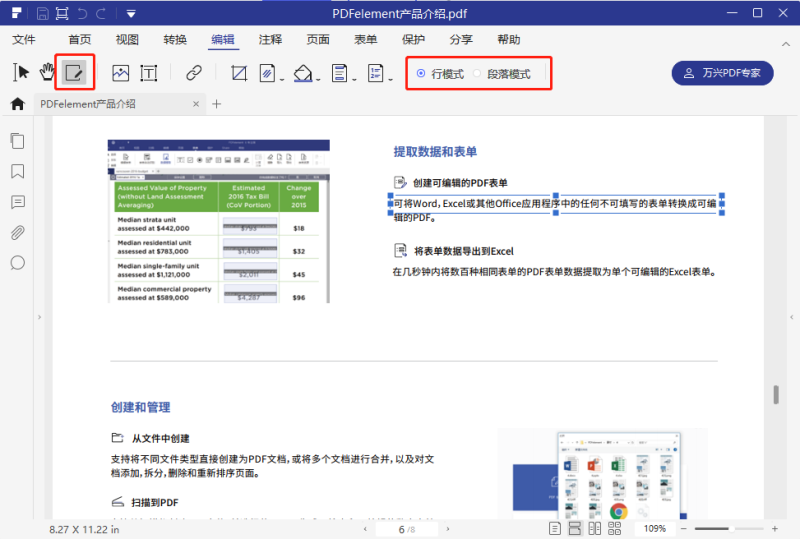
其他您期许的功能,如数字签名,安全性功能(例如密码保护和权限)以及编辑文档的功能等,全都已包含在万兴PDF。您还可以在PDF文档中添加和编辑页眉,注释,水印,页脚,书签和超链接。
互联网上其他免费的PPT格式转PDF格式转换软件
1. Nitro
Nitro声称是最好的数字文档编辑软件,其转换程序中也的确提供了许多有用的工具,可以免费下载。Nitro软件旨在改变我们与文档交互的方式,提供其基本转换程序以及Nitro Pro和Nitro Cloud。Nitro拥有信誉度高,像耐克(Nike),德国大陆轮胎(马牌轮胎)公司(Continental)和国际商业机器公司(IBM)等600,000多家企业使用该公司的服务,事实证明Nitro非常受欢迎。它具有签名,编辑和共享等功能。
2. HiPDF
另一个免费且容易将PPTX文件转换为PDF文件的网站是HiPDF。如果想要找到一个可以从任何可打印文档中快速创建PDF文档的软件,则HiPDF就完全可以胜任。它的升级版是HiPDF Pro,可以轻松转换所有Microsoft Office文档。该网站上有相关的视频,展示了如何使用该程序来确保可以轻松地重复操作该步骤。该程序不包括万兴PDF那样多的附加功能,但包含一些简单而有用的功能,例如预定义的页面大小编辑和图形比例修改。
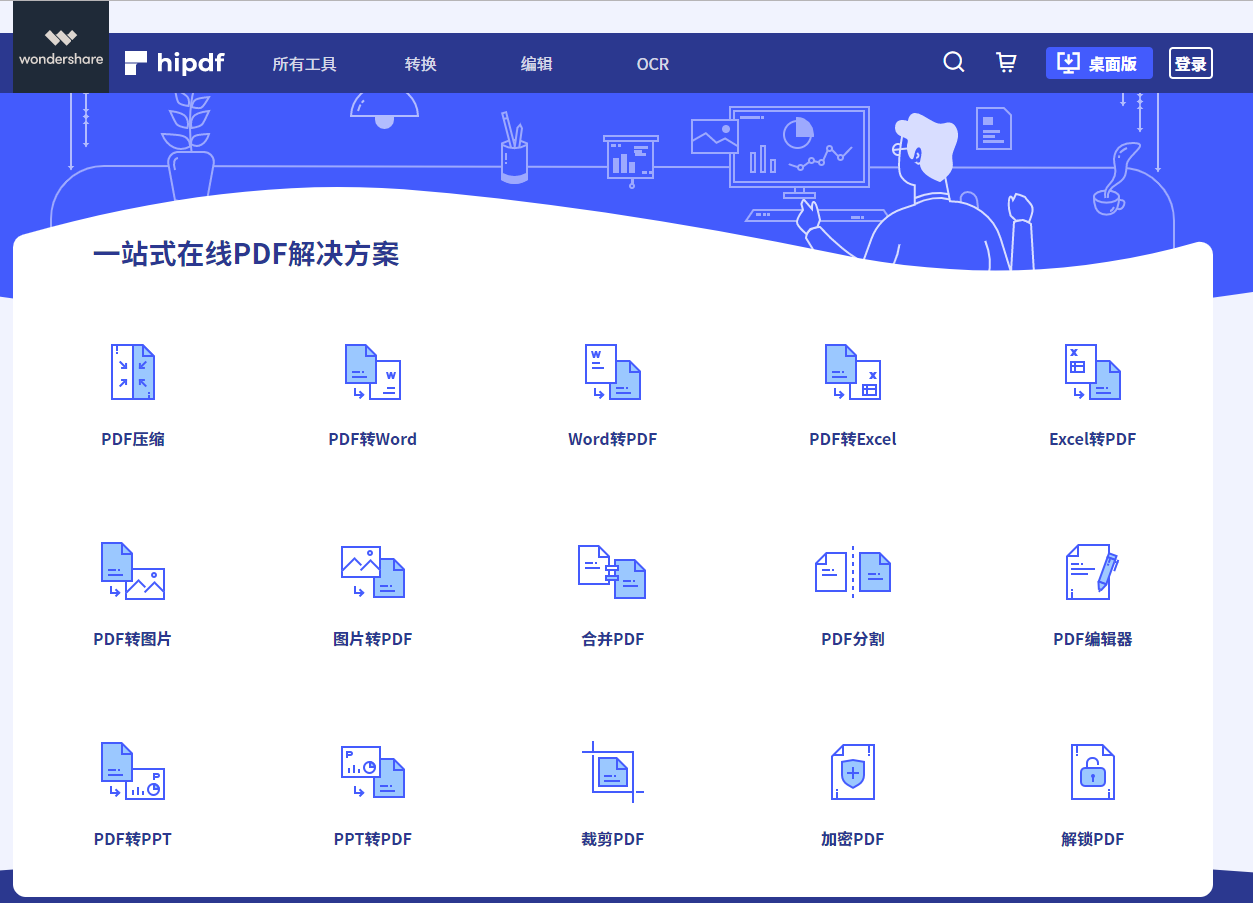
3. SmallPDF
该网站很受欢迎,无需下载任何附件程序,仅在网页利用在线转换软件即可转换文件。该网站的概念非常简单,其中包含一个供您上传PowerPoint文件的区域,上传后,只需单击一下即可完成所有工作。在线完成转换后,您将看到一个下载选项,可在其中下载PDF文件。尽管您经常担心将个人文档上传到此类站点会泄露个人隐私,但是SmallPDF可以完全保证保护隐私,确保您的转换安全进行。


